Как восстановить не сохраненный документ MS Word
Вечная проблема: я набрал документ в MS Word, а потом (случайно закрыл/электричество кончилось/пришли враги) и ничего не сохранилось! В особо клинических случаях, когда автор ещё и вычитал в каком-то особо умном справочнике о том, что автоматические сохранения в программах офисного пакета MS Office лучше отключить для экономии места на диске, страдальцу действительно помочь трудно.
А вот если вы используете MS Word в том же виде, что он и был установлен, не изменяя настроек, помочь горю можно достаточно легко. Дело в том, что упоминаемые выше автосохранения работают как часы (вернее по часам, а ещё вернее — по минутам), и восстановить даже не сохраненный документ не составит особого труда.
Восстанавливаем несохраненный документ Word
Давайте попробуем? Я открываю текстовый редактор, набираю в нем короткий текст, жду несколько секунд, и закрываю ворд ничего не сохраняя («нет» на вопрос «сохранить документ перед закрытием?»).
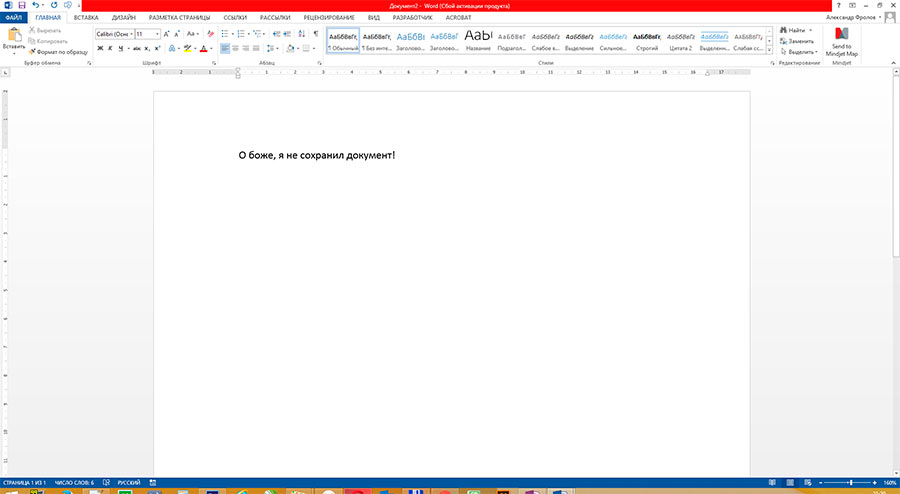
Что дальше? Снова открываем MS Word и создаем пустой документ. А теперь, попробуем провести «спиритический сеанс», нажимаем «Файл», выбираем самый первый пункт «Сведения» , затем «Управление версиями» и «Восстановить несохраненные документы».
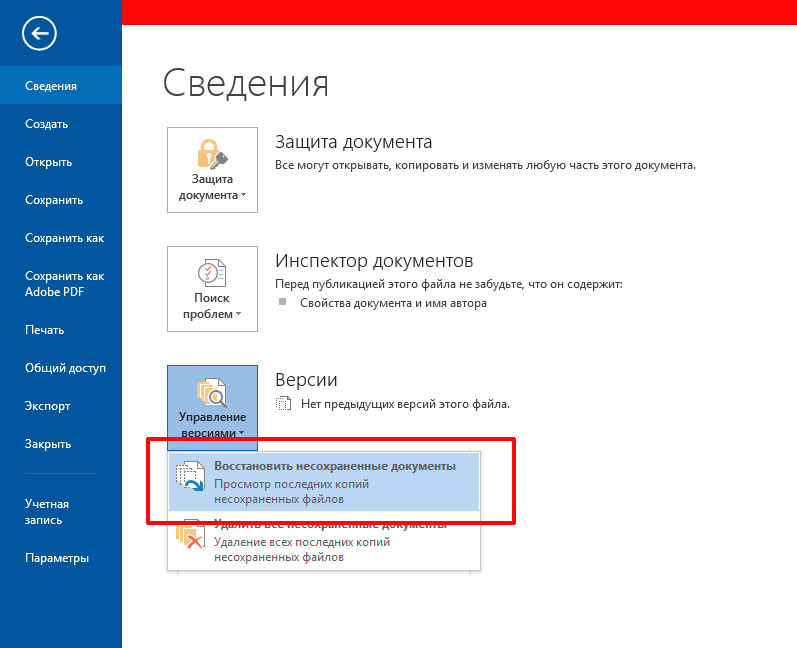
«Файл» → «Восстановить несохраненные документы»
Программа предложит вам следующее окно, в котором отображаются… о чудо — те самые документы, узнать которые можно по первой строчке в имени файла.
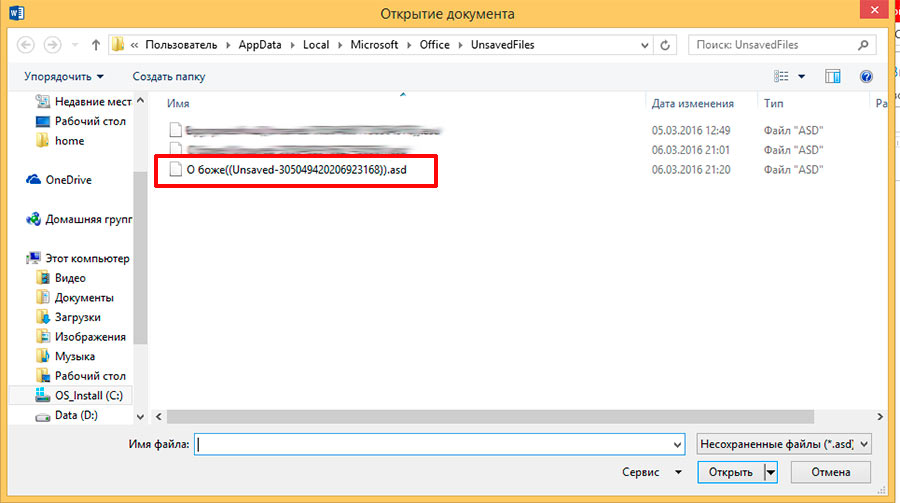
Эй, а вот и наши документы!
Выбираем наше «о боже» и смотрим — действительно перед нами тот самый документ. Обратите внимание на верхнюю строку: «ВОССТАНОВЛЕННЫЙ НЕСОХРАНЕННЫЙ ФАЙЛ».То есть расслабляться не стоит — документ всё ещё не сохранен, и первое, что нужно сделать — сохранить его немедленно.
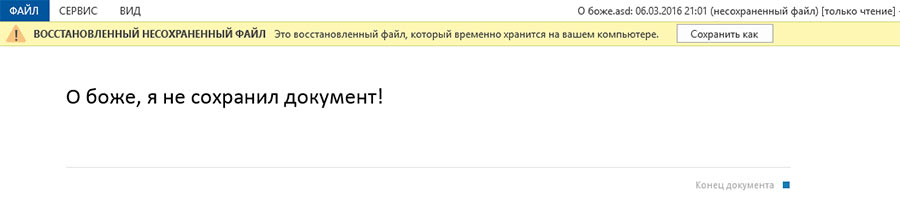
Документ восстановлен — осталось только сохранить его
«Жизнь» временных файлов коротка, и рассчитывать, что при следующей загрузке MS Word вы сможете снова открыть этот же файл как ни в чем не бывало, я бы не стал.






